
- •Типы адресов в сети tcp/ip
- •Классы ip-адресов
- •Использование масок в ip-адресации
- •Особые ip-адреса
- •Рабочее задание
- •Ход работы
- •I. Загрузка рабочей станции
- •II. Настройка протокола tcp/ip
- •Краткая справка по командам
- •1. Просмотр конфигурации с помощью команды ipconfig /all
- •2. Проверка соединений с помощью команды ping
- •3. Команда Net use
- •Замечания:
- •Рабочее задание:
- •Ход работы
- •Рабочее задание
- •Ход работы Установка Active Directory и dns - сервера
- •Подключение рабочих станций и рядовых серверов
- •Переключение домена в основной режим
- •Рабочее задание:
- •Хода работы:
- •Лабораторная работа № 5 "Управление пользователями и группами." Цель работы:
- •Краткая теория Учетные записи пользователей и групп
- •Доменная политика
- •Квотирование дискового пространства
- •Права на доступ к файлам и каталогам.Понятие владельца
- •Рабочее задание
- •Ход работы
Рабочее задание
Выбрать в рабочей группе контроллер домена и установить на него Active Directory и DNS – сервер.
Подключить к контроллеру домена рабочие станции.
Проверить соединение с помощью команды ping по DNS- имени компьютера.
Ход работы Установка Active Directory и dns - сервера
Для того, чтобы установить Active Directory необходимо:
запустить мастер установки – Панель задач - Пуск | Выполнить (Start | Run) и ввести команду dcpromo. Альтернативный вариант — выбрать команду Пуск | Программы | Администрирование | Настройка сервера (Start | Programs | Administrative Tools | Configure Your Server), в открывшемся окне последовательно нажать кнопки Active Directory и Запустить (Start).
выберать переключатель Контроллер домена в новом домене (Domain controller for a new domain) и нажмите кнопку Далее (рис. 5).
установить переключатель Создать новое доменное дерево (Create a new domain tree), нажмите кнопку Далее (Nest) и в следующем окне установить переключатель Создать новый лес доменных деревьев (Create a new forest of domain trees).
мастер установки предлагает установить и настроить DNS - сервер. В следующем окне переключатель Да, автоматически установить и настроить DNS (рекомендуется) (Yes, install and configure DNS on this computer (recommended)), разрешите на компьютере автоматическую установку и настройку DNS-сервера для работы с Active Directory. Если же будет установлен переключатель Нет, установить и настроить DNS вручную (No, I will install and configure DNS myself), то после создания контроллера домена необходимо будет вручную создать на DNS-сервере все записи, обеспечивающие работу домена, что требует глубокого понимания всех аспектов взаимодействия Active Directory и DNS.
введите полное DNS-имя, выбранное для домена, например, mусоrр.com. Утилита DCpromo проверяет, используется ли уже данное имя. Затем для домена также определяется NetBIOS-имя (по умолчанию для нашего примера будет предложено имя mycorp), по которому идентифицируют домен клиенты нижнего уровня.
В следующих окнах мастера устанавливаются дополнительные параметры (местоположение базы данных Active Directory, журналов регистрации событий, реплицируемого системного тома).
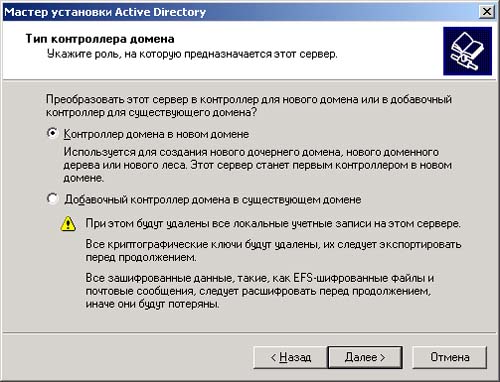
Рисунок 5. Выбор типа контролера
В следующем окне выберите разрешения, определяющие возможность работы в создаваемом домене служб, работающих на серверах предыдущих версий Windows NT.
Введите и подтвердите пароль администратора, который будет использоваться при восстановлении службы каталогов (это один из дополнительных вариантов загрузки Windows 2000).
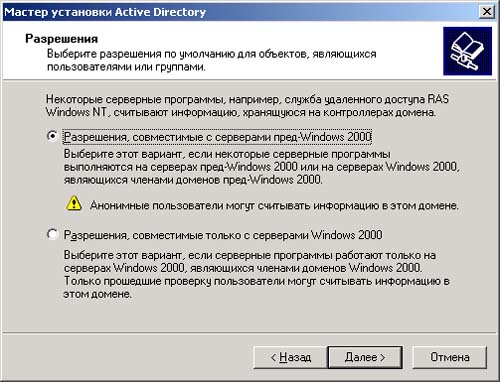
Рисунок 6. Выбор разрешений, позволяющих службам более ранних версий взаимодействовать с создаваемым контроллером домена Windows 2000
Замечание
Не путайте административный пароль (и не забудьте его, если пароли не одинаковые!) для восстановления каталога с обычным паролем администратора, это разные пароли!
Поскольку в режиме консоли нельзя ввести русские символы, для пароля рекомендуется использовать только цифры и латинские буквы.
После выполнения всех указанных операций мастер установки выводит сводку выбранных параметров. Необходимо их внимательно проверить: для изменения некоторых параметров можно вернуться, нажимая кнопку Назад.
После нажатия кнопки Далее начинается собственно процесс установки Active Directory и создания контроллера домена. После настройки служб и параметров безопасности начнется установка DNS-сервера, если она была разрешена пользователем. Затем служба DNS запускается и конфигурируется.
По завершении всех операций мастер установки Active Directory выводит информационное окно, в котором нужно нажать кнопку Готово (Finish), и предлагает перезагрузить компьютер: нажмите кнопку Перезагрузить сейчас (Restart Now).
После перезагрузки системы первый контроллер домена с Active Directory будет готов. Можно войти в домен с именем Администратор (Administrator) (пароль остается прежним, как и для локальной машины). Теперь можно начать работу с Active Directory.
